Herramienta personalizada (API)
Con esta herramienta puedes habilitar a tu chatbot para que use cualquier API
Configura tu herramienta
1
Crear nueva herramienta
Haz clic en el botón “Crear herramienta” para comenzar a configurar tu herramienta personalizada.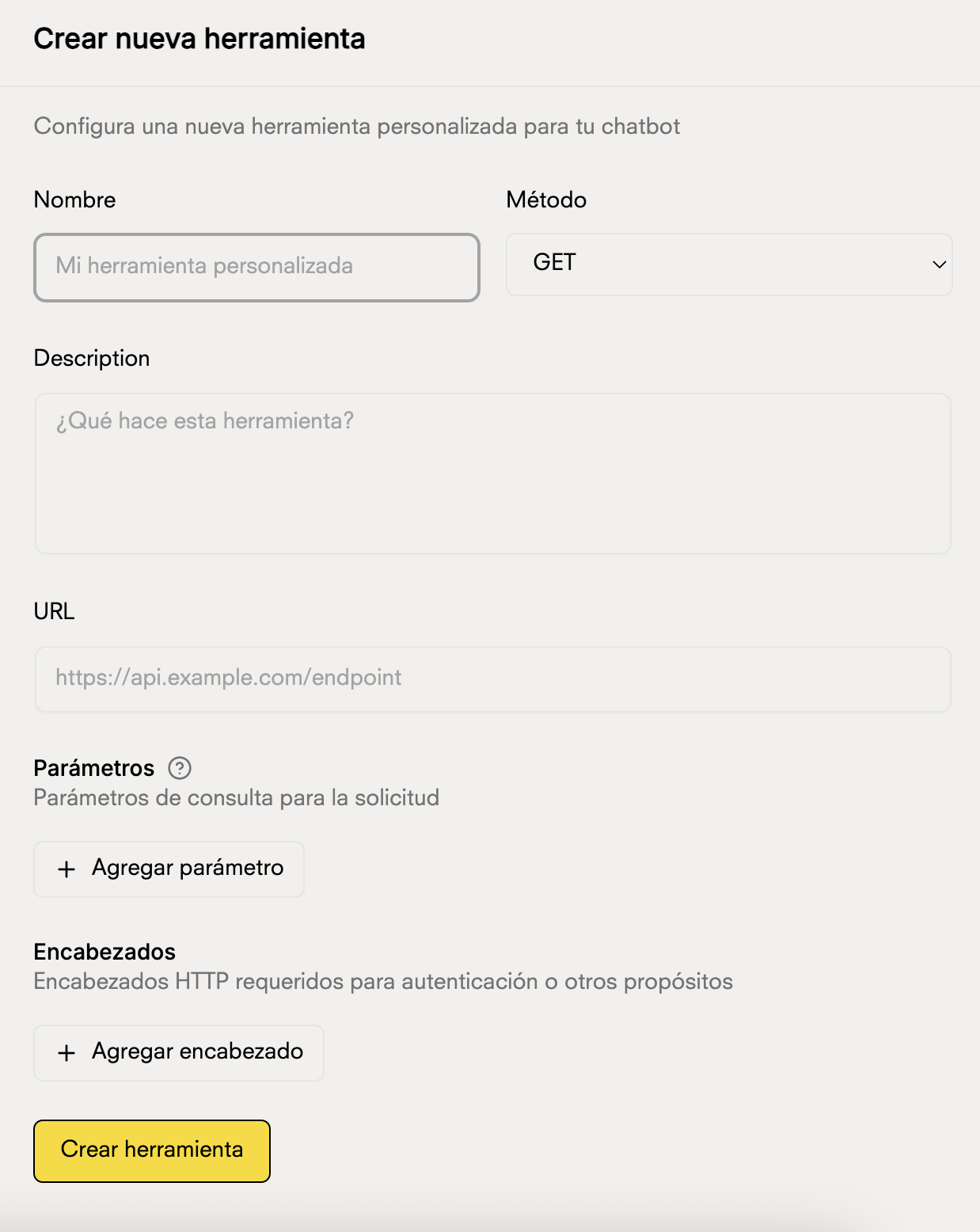
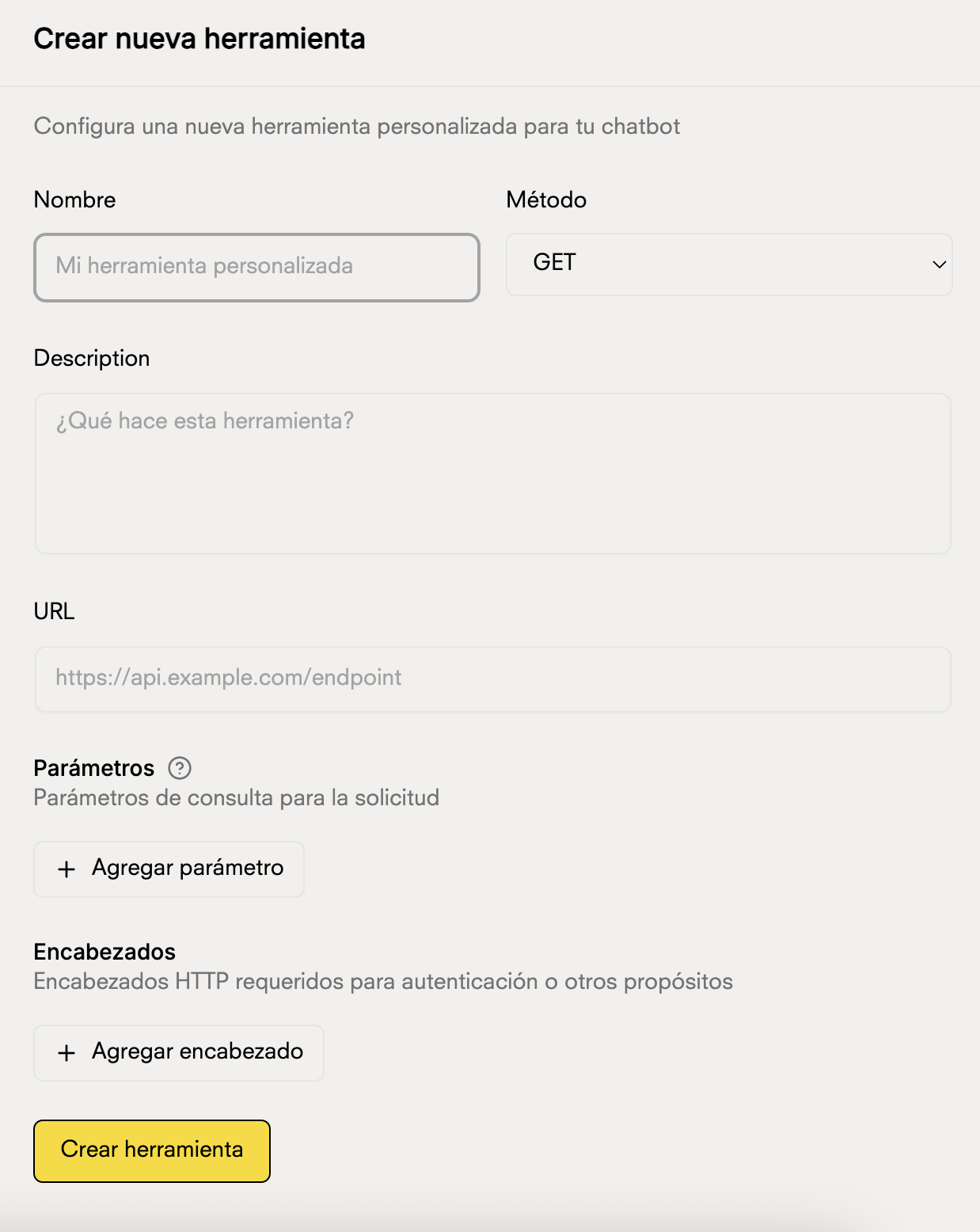
2
Configurar información básica
Completa los campos principales de tu herramienta:
- Nombre: Dale un nombre descriptivo a tu herramienta
- Método: Selecciona el método HTTP (GET, POST, PUT, DELETE)
- Descripción: Explica qué hace esta herramienta para que el chatbot sepa cuándo usarla
- URL: Ingresa la URL del endpoint de tu API
3
Configurar body (para POST, PUT, DELETE)
Si seleccionaste POST, PUT o DELETE, podrás configurar los campos del cuerpo de la solicitud:Para cada campo del body puedes configurar:
- Nombre: El nombre del campo (ej: userData, user_data, items)
- Tipo: El tipo de dato (Cadena, Número, Booleano, etc.)
- Es un array: Marca esta opción si el campo debe ser un arreglo
- Descripción: Explica qué información contiene este campo
- Campo simple:
nombre(Cadena) - Para enviar un nombre de usuario - Campo array:
productos(Cadena, Es un array ✓) - Para enviar una lista de productos - Campo numérico:
cantidad(Número) - Para enviar cantidades - Campo booleano:
activo(Booleano) - Para indicar si un usuario está activo - Campo objeto:
direccion(Objeto) - Para enviar la dirección completa de un usuario
El body solo es necesario para métodos POST, PUT y DELETE. GET no utiliza body.
4
Agregar parámetros (opcional)
Si tu API requiere parámetros de consulta, haz clic en “Agregar parámetro” y configura:
- Nombre del parámetro
- Tipo de dato
- Si es requerido u opcional
Los parámetros se envían como query strings en la URL
5
Configurar encabezados (opcional)
Para APIs que requieren autenticación o encabezados específicos, haz clic en “Agregar encabezado”:
- Nombre del encabezado (ej: Authorization, Content-Type)
- Valor del encabezado (ej: Bearer token, application/json)
6
Guardar herramienta
Una vez completada la configuración, haz clic en “Crear herramienta” para guardar y activar tu herramienta personalizada.
Ejemplos de uso
API de clima
API de clima
Nombre: Consultar clima
Método: GET
URL:
Parámetros:
Método: GET
URL:
https://api.openweathermap.org/data/2.5/weatherParámetros:
q(ciudad)appid(tu API key)units(metric)
API de inventario
API de inventario
Nombre: Consultar stock
Método: GET
URL:
Encabezados:
Método: GET
URL:
https://tu-api.com/inventory/checkEncabezados:
Authorization:Bearer tu-tokenContent-Type:application/json